Windows 10-Datenträgerverwaltung: Holen Sie sich vollständige Hilfe zur Datenträgerverwaltung
Veröffentlicht: 2021-04-15Wenn Sie nach einer Anleitung für die Datenträgerverwaltung in Windows 10 suchen, hilft Ihnen dieser Artikel in allen damit verbundenen Aspekten. Folgen Sie dem Artikel, um mehr über die Datenträgerverwaltung in Windows 10 zu erfahren.
Die Festplatte im System speichert alle Daten, einschließlich Ihrer wichtigen Dateien, Bilder, Videos und anderer Ordner. Damit die Dateien und Ordner verwaltet bleiben, müssen Sie die Festplatte verwalten. Die meisten von Ihnen wissen vielleicht nichts über die Datenträgerverwaltung, Software, die bei der Verwaltung helfen kann, und andere wichtige Möglichkeiten, die Ihre Datenträgerverwaltung in Windows 10 vereinfachen können. In diesem Artikel haben wir alle Details zur Datenträgerverwaltung geteilt. Beginnen wir also ohne weitere Verzögerung damit, zunächst zu verstehen, was Datenträgerverwaltung ist.
Was ist Datenträgerverwaltung?
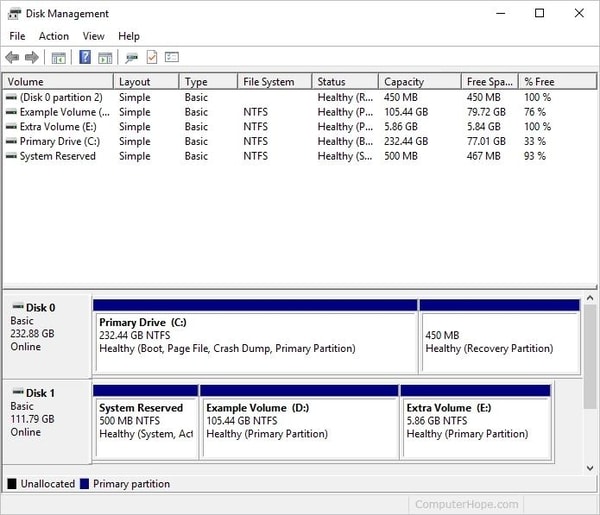
Die Datenträgerverwaltung wurde erstmals in Windows XP von Microsoft eingeführt. Dieses Dienstprogramm hilft dem Benutzer, den Zustand und Informationen über die Festplatte im Detail zu kennen. Mit der Datenträgerverwaltung kann der Benutzer die Partition sogar erstellen oder löschen. Darüber hinaus kann man Layout, Dateisystem, freien Speicherplatz, Typ, Kapazität und andere Details in Bezug auf die Festplatte beobachten.
Wenn Sie nicht wissen, wie Sie die Datenträgerverwaltung von Windows 10 öffnen können, lesen Sie den nächsten Punkt.
7 Top-Möglichkeiten zum Öffnen der Datenträgerverwaltung in Windows 10
Hier sind einige der besten und einfachsten Möglichkeiten, Ihnen beim Öffnen der Datenträgerverwaltung zu helfen.
1. Öffnen Sie die Datenträgerverwaltung über das Schnellzugriffsmenü
Dies ist eine sehr einfache Methode, die zum Öffnen der Datenträgerverwaltung verwendet werden kann. Befolgen Sie die unten aufgeführten Schritte, um es zu öffnen.
- Klicken Sie mit der rechten Maustaste auf die Startschaltfläche in der unteren linken Ecke des Bildschirms.
- Nachdem Sie darauf geklickt haben, erscheint ein Menü.
- Klicken Sie im Menü auf die Option Datenträgerverwaltung , um sie zu öffnen.
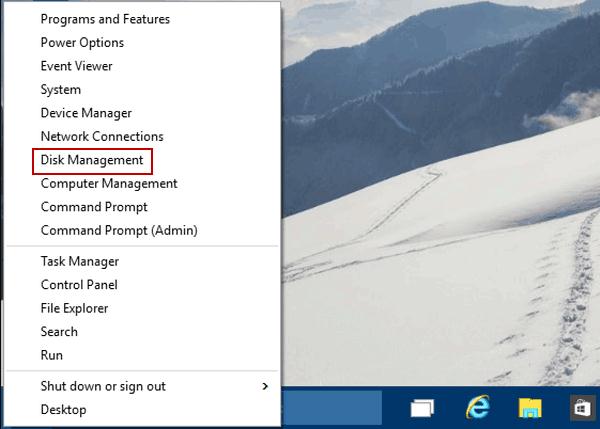
Lesen Sie auch: Beste Disk Space Analyzer-Software für Windows
2. Öffnen Sie die Datenträgerverwaltung in Windows 10 mit Ausführen
Der Run-Befehl ist sehr nützlich, um jedes Programm des Systems zu öffnen. Schauen wir uns an, wie Sie Windows 10-Datenträgerverwaltungsfenster mit run öffnen können.
- Drücken Sie die Tasten „ Windows“ + „R “ zusammen, um den Befehl „Ausführen“ zu öffnen.
- Geben Sie im Fenster „ diskmgmt.msc “ in das Suchfeld ein.
- Klicken Sie nach der Eingabe auf die Option „OK“.
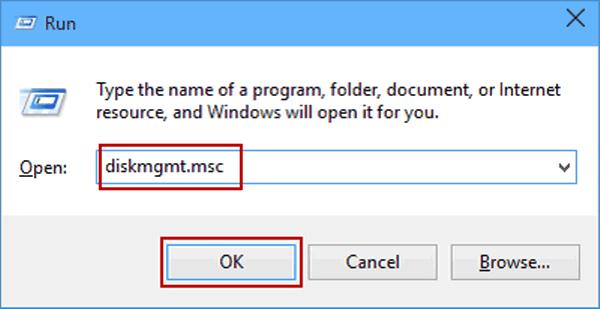
3. Öffnen Sie die Windows 10-Datenträgerverwaltung mit diesem PC
Die nächste Methode zum Öffnen der Datenträgerverwaltung ist sehr einfach, aber die meisten von Ihnen haben diese Methode noch nicht ausprobiert. Um die Schritte zu kennen, lesen Sie unten.
- Klicken Sie auf Ihrem Desktop mit der rechten Maustaste auf „Dieser PC“.
- Es erscheint ein Menü mit verschiedenen Optionen.
- Klicken Sie auf die Option „ Verwalten “.
- Ein neues Computerverwaltungsfenster wird geöffnet.
- Wählen Sie im Speicherbereich die Option „ Datenträgerverwaltung “.
4. Öffnen Sie die Datenträgerverwaltung über die Suche
Eine andere sehr einfache und weit verbreitete Methode ist das Öffnen der Datenträgerverwaltung.
- Klicken Sie auf das Suchfeld in der Taskleiste.
- Geben Sie Datenträgerverwaltung auf der Box ein.
- Eine Liste mit Suchergebnissen wird angezeigt. Wählen Sie die Option „ Festplattenpartitionen erstellen und formatieren “.

Lesen Sie mehr: Beste Software zum Klonen von Festplatten für Windows
5. Führen Sie den Befehl im Suchfeld aus, um die Datenträgerverwaltung zu öffnen
Sie haben bereits die Methode zum Öffnen der Datenträgerverwaltung mit dem Befehl „Ausführen“ überprüft. Es ist dieser Methode sehr ähnlich. Sehen Sie unten nach, um zu erfahren, wie.
- Geben Sie im Suchfeld diskmgmt.msc ein .
- Klicken Sie in der Liste der Optionen auf die Option „ diskmgmt “.
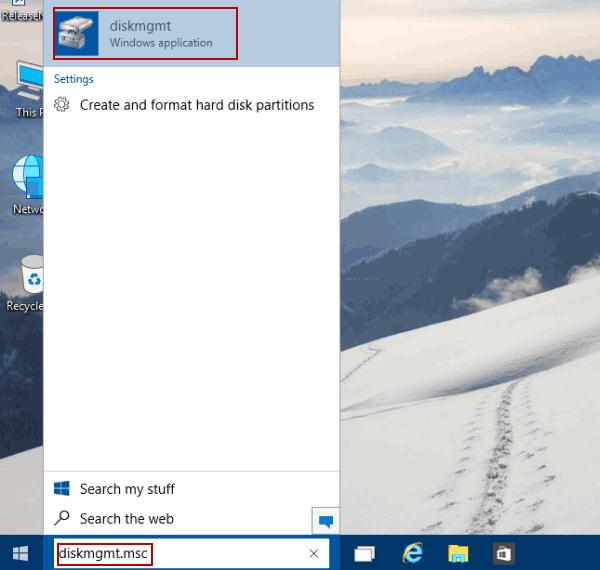
6. Öffnen Sie die Datenträgerverwaltung über die Eingabeaufforderung
Dies kann eine neue Methode für Benutzer sein, die die Eingabeaufforderung nicht kennen. Diese Methode umfasst auch die Verwendung von Ausführungsbefehlen.
- Öffnen Sie den „ Befehl ausführen “, indem Sie gleichzeitig die Tasten „ Windows“ + „R “ drücken.
- Geben Sie im Suchfeld des Ausführungsbefehls „ cmd “ ein und drücken Sie OK.
- Ein neues Fenster der Eingabeaufforderung wird angezeigt.
- Geben Sie im Befehlsfenster „ diskmgmt “ ein und drücken Sie die Eingabetaste.
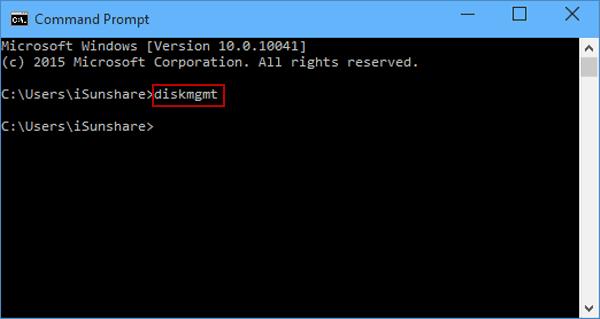
7. Öffnen Sie die Datenträgerverwaltung von Windows 10 mit PowerShell
Diese Methode ist der Eingabeaufforderungsmethode sehr ähnlich. Lesen Sie weiter unten, um zu erfahren, wie Sie die Datenträgerverwaltung mit PowerShell öffnen.
- Suchen Sie im Suchfeld nach PowerShell .
- Geben Sie im PowerShell-Fenster „ diskmgmt “ ein und drücken Sie die Eingabetaste.
Dies sind die 7 besten Methoden, mit denen Sie die Datenträgerverwaltung auf Ihrem Laptop oder Computer ganz einfach öffnen können. Sie können die Methode nach Ihren Wünschen auswählen.
Lesen Sie mehr: Beste kostenlose Partition Manager-Software für Windows-PCs
Wie erweitere ich die Partition mit der Windows 10-Datenträgerverwaltung?
In Ihrem System müssen Sie verschiedene Datenträgernamen wie Local Disk C, Local Disk D und mehr wie diesen gesehen haben. Dies sind Festplattenpartitionen oder geteilter Speicherplatz. Sie werden erstellt, um Ihnen beim Speichern verschiedener Dateien an einem anderen Ort zu helfen.
Manchmal haben Sie vielleicht das Gefühl, dass Sie mehr Partitionen benötigen, um Ihre Dateien effektiv zu speichern und zu organisieren. Hier haben wir also die Schritte erwähnt, mit denen Sie Ihre Festplatte mit Hilfe der Datenträgerverwaltung in Windows 10 aufteilen oder partitionieren können.
Wählen Sie eine beliebige Methode aus den oben aufgeführten 7 Methoden und öffnen Sie die Datenträgerverwaltung. Befolgen Sie danach die folgenden Schritte.
- Klicken Sie nach dem Öffnen der Datenträgerverwaltung von Windows 10 mit der rechten Maustaste auf den Datenträger, dessen Partition Sie erweitern möchten.
- Eine neue Liste wird angezeigt. Wählen Sie aus der Liste die Option „ Volume erweitern “.
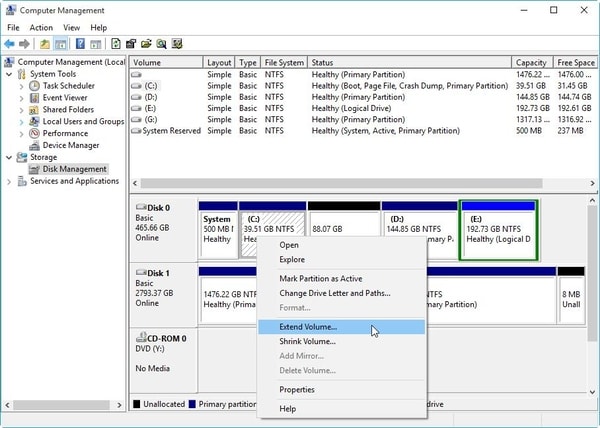
- Jetzt können Sie einfach weitermachen, indem Sie die Partition der Festplatte erweitern. (Manchmal stellen Sie möglicherweise fest, dass die Option ausgegraut ist. In diesem Fall gibt es zusammenhängenden, nicht zugeordneten Speicherplatz.)
Wie verkleinere ich ein Basisvolume in Windows 10 mit der Datenträgerverwaltung?
Wenn Sie die Nutzung einer einzelnen Festplatte reduzieren möchten, ist das Verkleinern einer Festplatte die beste Option, die Sie verwenden können. Indem Sie die Größe der Festplatte verkleinern, können Sie die zu speichernden Dateien einfach einschränken und eine weitere Partition des verbleibenden Speicherplatzes erstellen.

Es gibt viele Methoden, mit denen Sie das Volumen der Festplatte verkleinern können. Sie können entweder Software verwenden oder die Hilfe der Datenträgerverwaltung in Windows 10, 8, 7 und älteren Versionen in Anspruch nehmen. Wir haben unten die Schritte aufgelistet, die zum Verkleinern der Festplatte verwendet werden können.
- Öffnen Sie die Datenträgerverwaltung von Windows 10 mit einer der oben aufgeführten Methoden.
- Wählen Sie im Datenträgerverwaltungsfenster den Datenträger aus, den Sie verkleinern möchten, und klicken Sie dann mit der rechten Maustaste darauf.
- Ein neues Menü wird angezeigt, genauso wie es in der vorherigen Methode angezeigt wurde.
- Klicken Sie auf die Option „ Volume verkleinern “ und folgen Sie dann den Schritten auf dem Bildschirm.
Auf diese Weise können Sie das Volumen der Festplatte mit der Standardmethode einfach verkleinern, ansonsten können Sie sogar Software dafür verwenden. Achten Sie bei der Auswahl der Software auf das Angebot, da viele Optionen verfügbar sind, die großartige Funktionen zu einem sehr geringeren Preis bieten.
Lesen Sie auch: Beste kostenlose Disk-Imaging-Software
Wie ändere ich einen Laufwerksbuchstaben?
Die Laufwerksbuchstaben sind Standard und in jedem PC üblich, bis der Benutzer sich ändert. Das System vergibt den Namen des Laufwerks in alphabetischer Reihenfolge. Sie können den Namen ganz einfach über die Datenträgerverwaltung von Windows 10 ändern und ihn so benennen, wie Sie es möchten.
Befolgen Sie die unten aufgeführten Schritte, um den Namen des Laufwerks mithilfe der Datenträgerverwaltung in Windows 10 einfach zu ändern.
- Öffnen Sie die Datenträgerverwaltung und klicken Sie mit der rechten Maustaste auf den Datenträger, den Sie umbenennen möchten.
- Ein neues Menü wird angezeigt, wählen Sie die Option „ Laufwerksbuchstaben und -pfade ändern “ aus dem Menü.
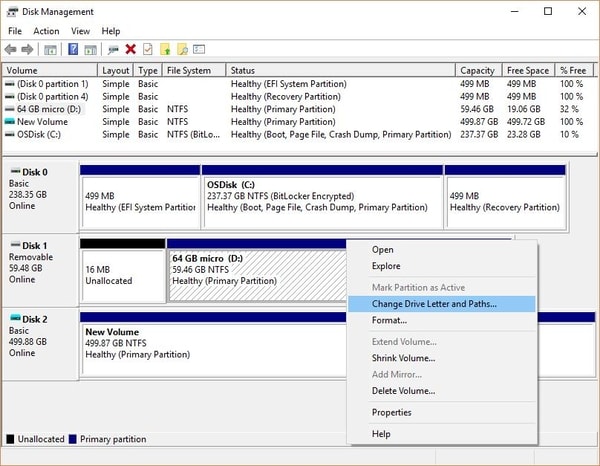
- Wählen Sie nun „Ändern“, wenn Sie den Namen ändern möchten, oder „Hinzufügen“, wenn Sie einer neuen Festplatte einen Namen hinzufügen möchten.
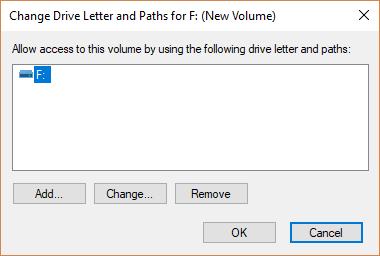
- Nachdem Sie den Namen geändert haben, wählen Sie die Option „OK“.
So können Sie den Namen der Festplatte einfach ändern und diese Standard-Festplattennamen loswerden. Nach den obigen Schritten wird möglicherweise auch ein weiteres Fenster angezeigt, in dem steht, dass Programme, die auf den Treiberbuchstaben angewiesen sind, möglicherweise nicht korrekt ausgeführt werden. Wählen Sie die Option „Ja“.
Jetzt kennen Sie manuelle Methoden zum Ändern und Anpassen der Einstellungen für Ihre Festplatte. Als nächstes haben wir die Software aufgelistet, die sich automatisch anpassen und Ihnen bei dem Prozess helfen kann.
Top 3 der besten kostenlosen Partitionsverwaltungssoftware für Windows
Die Verwaltung der Festplatte kann für einige Benutzer eine schwierige Aufgabe sein, weshalb es viele Software gibt, mit der Sie Ihre Festplatte verwalten können. Wenn Sie die Software haben, können Sie sich einfach zurücklehnen und entspannen, da die Software alles im Zusammenhang mit der Festplatte verwaltet, einschließlich Partitionierung, Verkleinerung und mehr.
Um mehr über die Software zu erfahren, überprüfen Sie die Liste.
1. Niubi-Partitionseditor
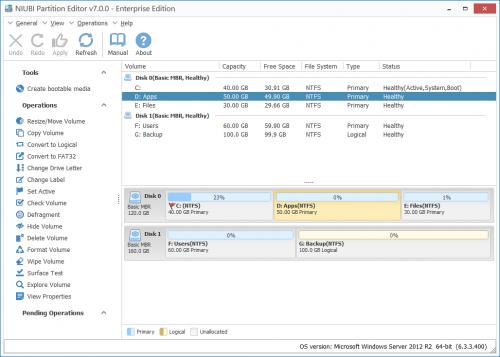
Niubi Partition Editor ist eine großartige Software, die bei der Datenträgerverwaltung von Windows 10, 8, 7 und früheren Versionen hilft. Mit dieser Software können Sie die Partition der Festplatte einfach erweitern, verkleinern und verwalten, egal ob Sie eine externe Festplatte oder eine interne Festplatte haben, diese Software kann sie einfach verwalten.
Das Beste an der Software ist, dass sie superschnell arbeitet, im Gegensatz zu anderer Software müssen Sie nicht warten, bis die Software funktioniert. Abgesehen von diesen Funktionen kann die Software bei der Systemoptimierung, dem Klonen und der Migration, dem Konvertieren von Festplattenpartitionen und der Datensicherheit helfen.
Herunterladen
Lesen Sie mehr: Beste Festplattendefragmentierungssoftware für Windows
2. AOMEI-Partitionsassistent
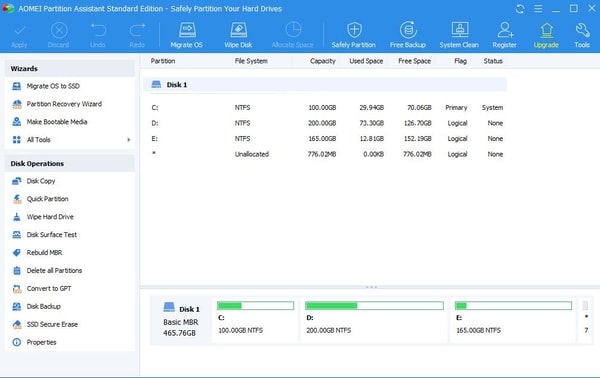
AOMEI Partition Assistant ist eine kostenlose Software, die bei der Datenträgerverwaltung für Windows 10/8/7 helfen soll. Wenn Sie diese Software für den persönlichen Gebrauch oder den Heimgebrauch verwenden möchten, ist dies die beste kostenlose Option auf dem Markt. Auch wenn Sie die Software upgraden möchten, können Sie dies tun, indem Sie eine Abonnementgebühr zahlen.
Mit der Software können Sie Partitionen einfach in der Größe ändern/verschieben, Partitionen zusammenführen, Festplatten klonen, Betriebssystem auf SSD migrieren, Windows 10-Festplattenverwaltung, Partitionen löschen, bootfähige CD-Assistenten erstellen und vieles mehr. Mit Kompatibilität in den meisten Windows-Betriebssystemen ist dies eine gute Wahl.
Herunterladen
3. Acronis Disk Director
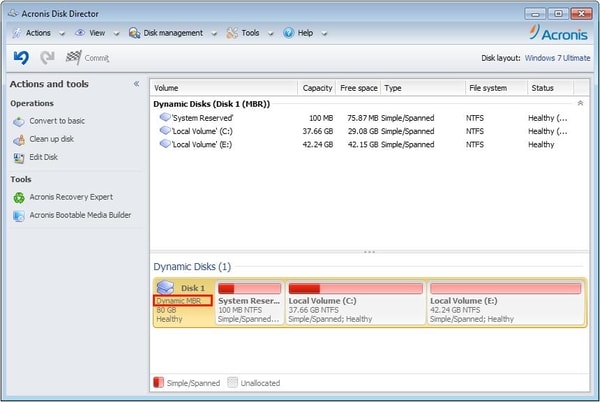
Schließlich ist die Acronis Disk Director-Software eine großartige Software, mit der Sie Ihre Festplatte einfach verwalten können. Mit dieser Software können Sie verschiedene Funktionen wie das Klonen von Festplatten, die Bearbeitung von Festplatten und die Partitionsverwaltung ausführen. Die Software erhält ständig Updates, die sie verbessern.
Im neuesten Update erhielt die Software neue Funktionen wie erweiterten Hardware-Support und unterstützt native 4K-Festplatten. Die Software ist mit fast jedem Windows-Betriebssystem kompatibel. Darüber hinaus kann die Software auch bei der Wiederherstellung von Partitionen helfen.
Herunterladen
Diese drei sind die beste Software, die bei der Datenträgerverwaltung in Windows 10 helfen kann. Sie können die Software auswählen, die Ihren Anforderungen entspricht.
Fehlerbehebung bei der Datenträgerverwaltung
Bei der Verwendung der Windows 10-Datenträgerverwaltung können Probleme und Fehler auftreten. Um Ihnen bei diesen Problemen zu helfen, haben wir einige der besten und häufigsten Methoden zur Fehlerbehebung aufgelistet. Um mehr über sie zu erfahren, siehe die Liste unten.
1. Wenn Sie ein Problem mit der externen Festplattenverbindung haben . In diesem Fall müssen Sie es wieder anschließen, die Aktion auswählen und dann die Option „Festplatten erneut scannen“ . Nach dem erneuten Scannen der Festplatten ist das Problem behoben und Sie können die Festplatte problemlos wieder anschließen.
2. Wenn die Festplatte offline angezeigt wird, wenn sie mit dem System verbunden ist. In diesem Fall können Sie einfach mit der rechten Maustaste auf die Option „i“ klicken und dann aus der Liste die Online-Option auswählen.
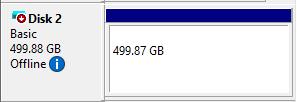
3. Abgesehen davon kann das Problem bei der Hardware liegen, die Sie einfach durch Austausch der Hardware beheben können. Unabhängig davon, ob es sich um das Kabel oder den Anschluss handelt, können Sie versuchen, andere Verbindungsoptionen zu verwenden.
Lesen Sie auch: Die 20 besten kostenlosen Treiber-Updater für Windows 10, 8, 7 im Jahr 2021 [Aktualisiert]
Abschließende Worte: Windows 10-Datenträgerverwaltung: Holen Sie sich vollständige Hilfe zur Datenträgerverwaltung
Oben haben wir Schritte und Methoden aufgelistet, mit denen Sie die Datenträgerverwaltung öffnen, auf der Festplatte partitionieren, den Speicherplatz auf der Festplatte verkleinern und andere Software zur Verwaltung der Festplatte verwenden können. Abgesehen davon haben wir auch einige Möglichkeiten zur Fehlerbehebung erwähnt. Wir hoffen, dass wir Ihnen bei der Lösung von Zweifeln im Zusammenhang mit der Datenträgerverwaltung geholfen haben. Wenn wir etwas nach dir hinterlassen haben. Sagen Sie es uns, wir aktualisieren sie.
Häufig gestellte Fragen (FAQ)
Welches ist die beste Datenträgerverwaltungssoftware?
Niubi Partition Editor ist die beste Festplattenverwaltungssoftware , die Ihnen beim Erstellen einer Partition, beim Verkleinern des Speicherplatzes und beim einfachen Verwalten der Festplatte helfen kann. Um mehr über die Software zu erfahren, überprüfen Sie die Liste der oben im Artikel erwähnten Software.
Welche Funktion hat die Datenträgerverwaltung?
Mit der Datenträgerverwaltung können Sie verschiedene Funktionen für erweiterte Speicheraufgaben ausführen. Sie können ganz einfach eine Funktion ausführen, die bei der Verwaltung der Festplatte in Bezug auf Speicher und Gesundheit hilft. Abgesehen davon können Sie auch nach anderen Funktionen der Festplatte suchen.
Was ist die Abkürzung für die Datenträgerverwaltung?
Klicken Sie mit der rechten Maustaste auf das Windows-Symbol in der unteren linken Ecke des Bildschirms und wählen Sie Datenträgerverwaltung aus dem angezeigten Menü.
Was sind die verschiedenen Datenträgerverwaltungstools?
Die Liste der verschiedenen Datenträgerverwaltungstools umfasst Folgendes:
- Partitionstool
- Schrumpfwerkzeug
- Festplatte umbenennen
- Festplattenpartition erweitern
- Windows 10 Datenträgerverwaltung Partition löschen
- Festplatte formatieren
- Dateisystem eines Treibers ändern
Wie lösche oder formatiere ich eine Partition in Windows 10?
Führen Sie die folgenden Schritte aus, um eine Partition in der Windows 10-Datenträgerverwaltung zu löschen oder zu formatieren:
- Datenträgerverwaltung öffnen
- Klicken Sie mit der rechten Maustaste auf die Festplatte, die Sie löschen möchten
- Wählen Sie aus der Liste der Optionen die Option Volume löschen aus
- Es erscheint ein neues Fenster, in dem Sie um Erlaubnis gebeten werden. Klicken Sie auf die Option „Ja“.
Was ist die Wiederherstellungspartition der Windows 10-Datenträgerverwaltung?
Die Wiederherstellungspartition in Windows 10 funktioniert zum Zeitpunkt des Systemausfalls. Es hilft bei der Wiederherstellung der Werkseinstellungen des Betriebssystems.
